Google Dokümanlar'da doldurulabilir formlar oluşturmak, veri toplama işlemini basitleştirir ve yanıt verenlerin bilgileri çevrimiçi olarak kolayca göndermesini sağlar. Geri bildirim toplama, anketler düzenleme veya etkinlik kayıtları organize etme gibi işlemlerde, iyi tasarlanmış bir doldurulabilir form süreci kolaylaştırır ve ihtiyacınız olan bilgileri almanızı sağlar.
Google Dokümanlar, doldurulabilir formlar tasarlamak için Microsoft Word veya PDF düzenleyiciler gibi popüler araçlara basit ve ücretsiz bir alternatiftir. Bu seçenekler daha fazla özellik sunsa da, Google Dokümanlar kullanımı kolaydır ve diğer Google araçlarıyla iyi çalışır.
Bu kılavuzda, Google Dokümanlar'da doldurulabilir bir form oluşturmak için gerekli adımları anlatacağız. Ayrıca, form tasarımı ve oluşturma sürecini kolaylaştıracak ek bir araç da paylaşacağız.
⏰ 60 saniyelik özet
- Google Dokümanlar, veri toplama, anketler ve etkinlik kayıtları için doldurulabilir formlar oluşturmanın basit ve ücretsiz bir yolunu sunar. Microsoft Word veya PDF düzenleyiciler gibi daha zengin özelliklere sahip araçlara göre kullanımı kolay bir alternatiftir
- Google Dokümanlar'da doldurulabilir form oluşturma adımları: Adım 1: Yeni bir Google Doküman açın ve bir başlık ve giriş açıklaması ekleyin Adım 2: Bilgileri bölümlere ayırmak için tablolar ekleyin Adım 3: Şık bir görünüm için "Tablo Özellikleri"ni kullanarak tabloyu özelleştirin Adım 4: Çoktan seçmeli ve tek seçmeli sorular için kontrol listeleri ve açılır menüler ekleyin Adım 5: Düzenlenebilir doldurulabilir formlar oluşturmak için PDF'leri Google Dokümanlar'a içe aktarın
- Adım 1: Yeni bir Google Doküman açın ve bir başlık ile giriş açıklaması ekleyin
- Adım 2: Bilgileri bölümlere ayırmak için tablolar ekleyin
- Adım 3: Tablo Özellikleri'ni kullanarak tabloyu özelleştirin ve daha şık bir görünüm elde edin
- Adım 4: Çoktan seçmeli ve tek seçmeli sorular için kontrol listeleri ve açılır menüler ekleyin
- Adım 5: Düzenlenebilir doldurulabilir formlar oluşturmak için PDF'leri Google Dokümanlar'a içe aktarın
- Basitliğinin bir diğer yüzü olarak, Google Dokümanlar gelişmiş anket tasarım özellikleri ve markalama yeteneklerinden yoksundur. Yalnızca temel çoktan seçmeli ve metin girişi sorularını destekler.
- ClickUp , form oluşturmak için sezgisel bir sürükle ve bırak düzenleyici sunan daha güçlü bir altern atiftir . Dinamik formlar için temalar, logolar ve koşullu mantık uygulamak için kullanabilirsiniz.
- ClickUp, telefon, e-posta ve açılır menüler gibi alanlarla çeşitli yanıtları yakalamanızı sağlar. Form yanıtlarına göre görevleri otomatik olarak oluşturun ve atayın
- Google Dokümanlar temel form işlevlerini sağlarken, ClickUp form oluşturma, yönetme ve analiz etme için gelişmiş özelliklere sahip kapsamlı bir çözüm sunar
- Adım 1: Yeni bir Google Doküman açın ve bir başlık ve giriş açıklaması ekleyin
- Adım 2: Bilgileri bölümlere ayırmak için tablolar ekleyin
- Adım 3: Tablo Özellikleri'ni kullanarak tabloyu özelleştirin ve daha şık bir görünüm elde edin
- Adım 4: Çoktan seçmeli ve tek seçmeli sorular için kontrol listeleri ve açılır menüler ekleyin
- Adım 5: Düzenlenebilir doldurulabilir formlar oluşturmak için PDF'leri Google Dokümanlar'a içe aktarın
Google Dokümanlar'da doldurulabilir form oluşturma
Google Dokümanlar'da oluşturulan doldurulabilir formlar, basit PDF formları için idealdir. Sıfırdan bir form oluşturabilir, PDF'den dönüştürebilir veya PDF biçimine dönüştürebilir ya da bir eklenti kullanabilirsiniz. Birçok kullanıcı, anket veya test oluşturmak için Google Formlar'dan daha kolay olduğunu düşünmektedir.
⭐ Öne çıkan şablon
Google Dokümanlar'da doldurulabilir formlar oluşturmak zor olabilir. ClickUp'ın ücretsiz Form Şablonunu deneyin — özelleştirmek, paylaşmak ve yanıtları toplamak çok kolay! 🚀
Google Dokümanlar'da yeni, doldurulabilir bir form oluşturmak çok kolaydır. Dört basit adımdan oluşur.
Adım 1: Yeni bir Google Doküman açın
Doldurulabilir form oluşturmanın ilk adımı, yeni bir Google Doküman açmaktır. İşlemi zaten biliyorsanız, mevcut bir Google dokümanına gidebilirsiniz.
Bu işlemi bilmeyenler için yapılacaklar şunlardır:
- doc. google. com adresini ziyaret edin. İlk ziyaretinizde şablon galerisi açılacaktır
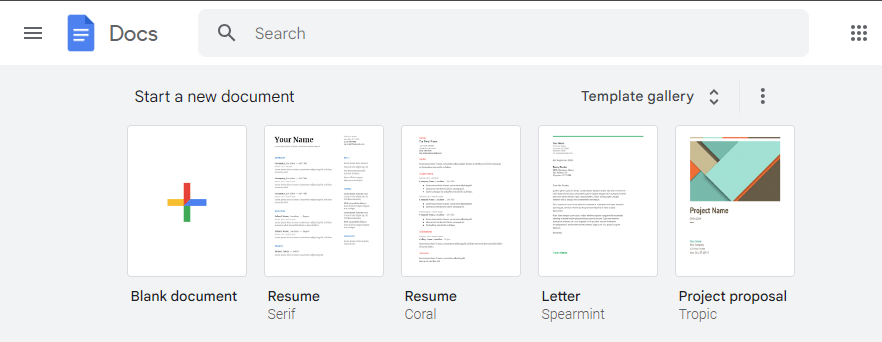
- Boş bir "Adsız belge" açmak için "Boş" seçeneğini seçin
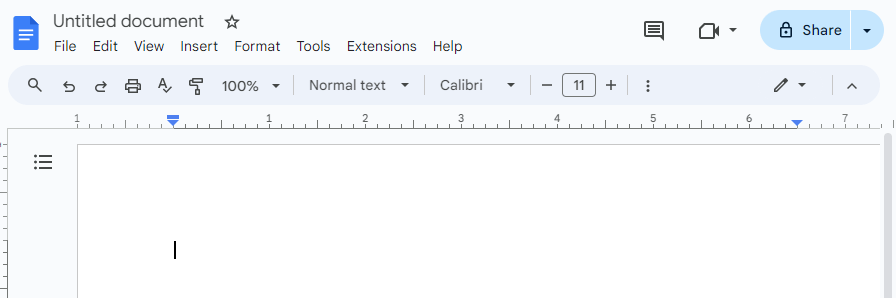
- "Adsız Belge"yi düzenleyin ve belgeyi neden oluşturduğunuzu belirten bir başlık ekleyin. Boş belgenin içine tıklayarak bir başlık ve giriş açıklaması ekleyin, böylece belgeyi ziyaret eden herkes içeriğin özetini görebilir
2. Adım: Google Dokümanlar'a tablolar ekleyin
Bir sonraki adım, belgenize tablolar eklemektir. Tablolar çok yönlüdür ve her şeyi düzenli bölümlere ayırır. Tablo eklemek için:
- Google Dokümanlar araç çubuğundaki "Ekle" sekmesine gidin ve "Tablo" seçeneğinin üzerine gelin
- İhtiyacınız olan satır ve sütun sayısını seçin
Bu, belgenize otomatik olarak bir tablo ekleyecektir.
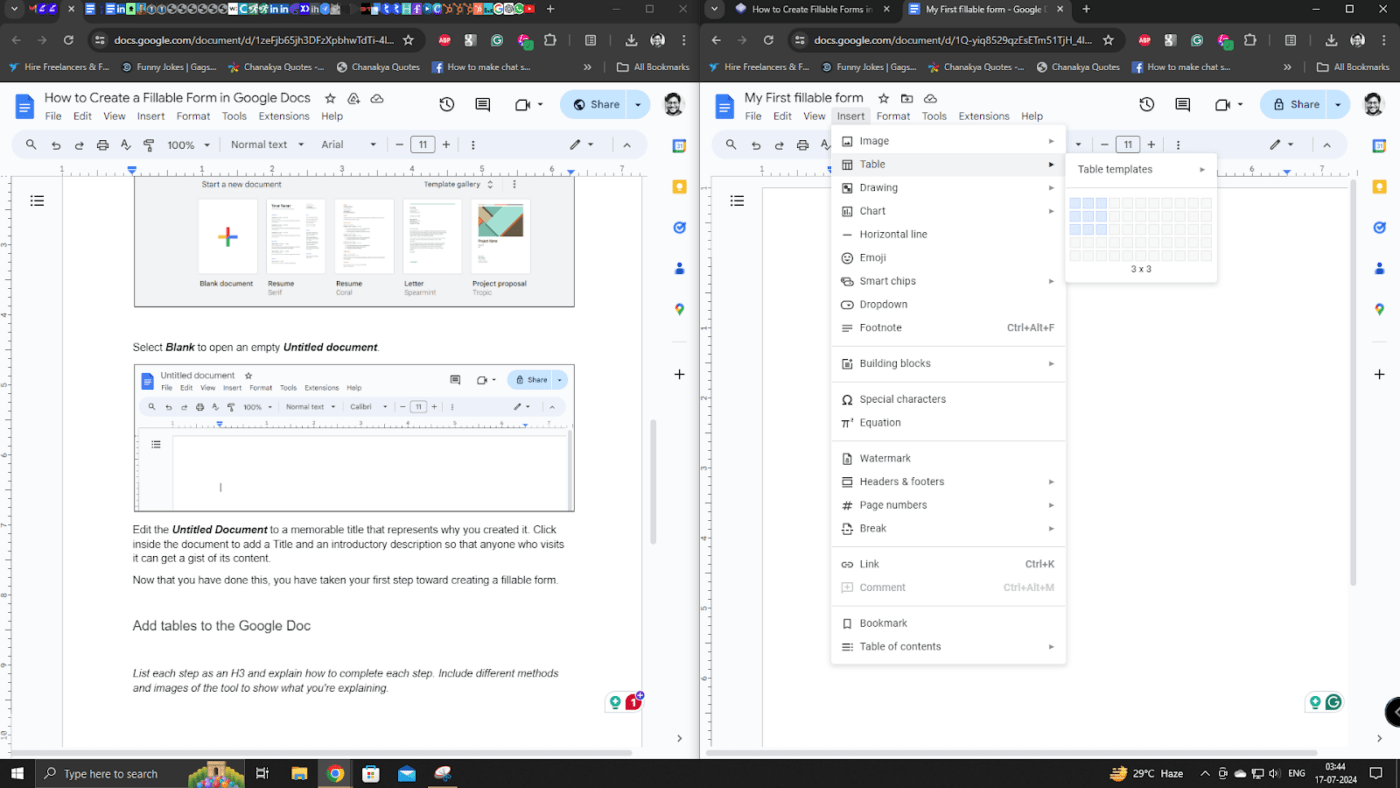
Bir dizi metin kutusu, ad, soyad, e-posta adresi vb. bilgileri yakalayabilir. Tek bir metin kutusu, kapsamlı açıklamalar gibi büyük paragrafları yakalayabilir.
💡 Profesyonel ipucu: Doldurulabilir formu küçük bölümlere ayırın ve her bölüm için küçük bir tablo oluşturun.
3. adım: Doldurulabilir form oluşturmak için tabloyu düzenleyin
- Google Dokümanlar araç çubuğunda 'Biçim' seçeneğini seçin ve ardından 'Tablo' seçeneğinin üzerine gelin
- Açılır listenin altındaki 'Tablo Özellikleri' seçeneğini seçerek, tablonuzu özelleştirmek için kapsamlı seçenekler setini açın. Hücre arka planını, rengini, hücre/tablo kenarlıklarının kalınlığını ve daha fazlasını özelleştirebilirsiniz
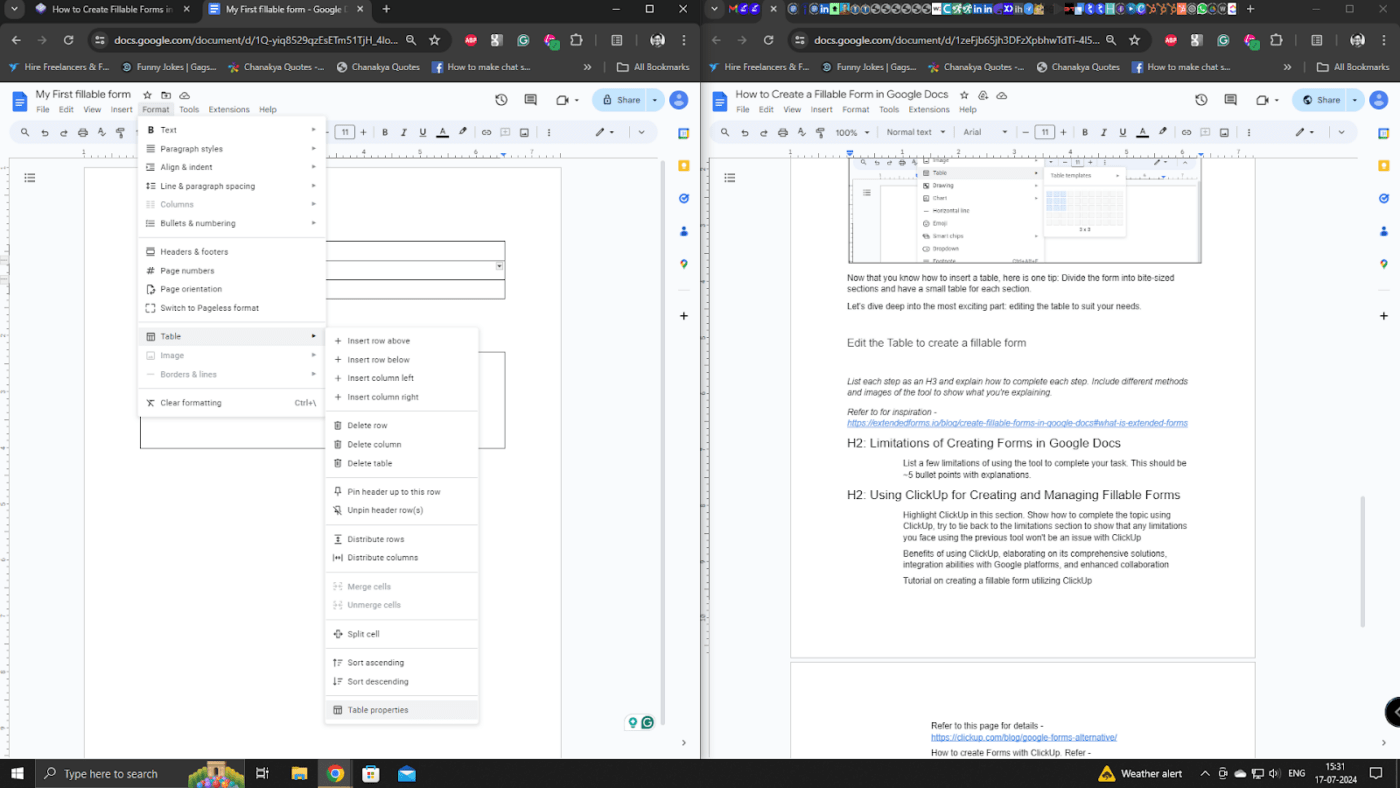
Burada, güzel görünümlü bir doldurulabilir form oluşturmak için ayarlayabileceğiniz "Tablo Özellikleri"ni bulacaksınız.
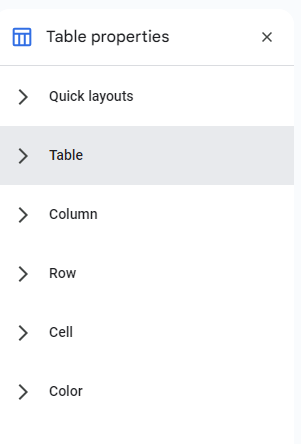
Ayrıca, Google Dokümanlar'da doldurulabilir formu ve doldurulabilir PDF'leri kendi tarzınıza göre tasarlamak için tablonun özelliklerini özelleştirebilirsiniz.
Şimdi, kontrol listeleri ve açılır menüler eklemeyi öğrenelim.
4. Adım: Forma kontrol listeleri ve açılır menüler ekleyin
Anketörler, form alıcılarının birden fazla seçenek seçmesine yardımcı olmak için kontrol listeleri kullanır. Bir kahve markası için kullanıcı araştırması yaptığınızı varsayalım. Alıcılarınızın en sevdikleri kahve markalarını seçmelerini istiyorsunuz, bu nedenle Starbucks, Folgers, Lavazza vb. seçenekleri ekleyebilirsiniz.
Aşağıdaki resimde gösterildiği gibi kontrol listesi düğmesine gidin. Sorularınız için istediğiniz seçenekleri oluşturmak için bunu seçin.
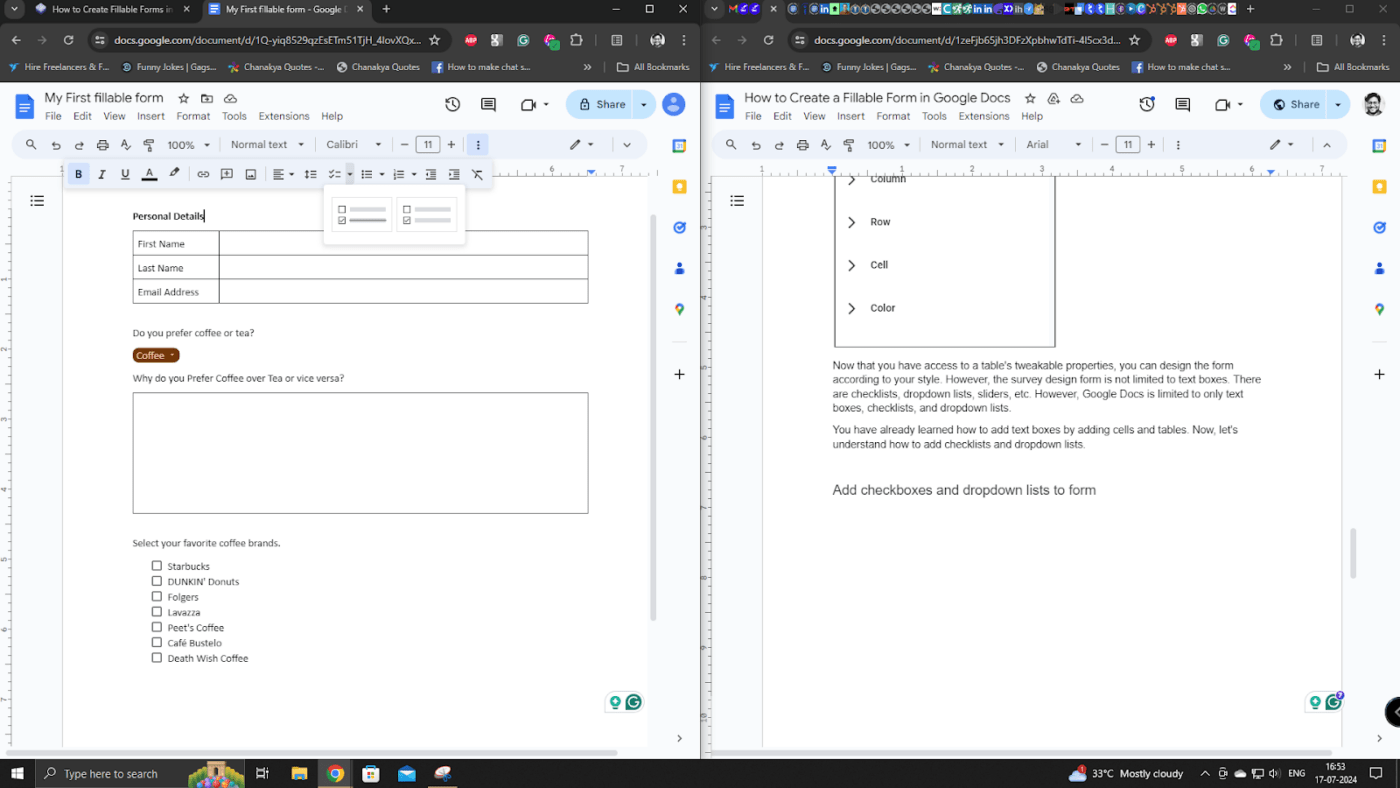
Kontrol listesini seçip seçimlerinizi ekledikten sonra, sonuç aşağıdaki gibi görünecektir.
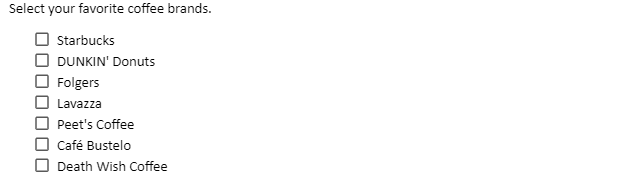
Açılır liste, kontrol listesinin tam tersidir. Kullanıcıların birden fazla seçenek arasından yalnızca birini seçmesine olanak tanır. Evet/Hayır, Kahve/Çay gibi ikili sorular için daha uygundur.
Doldurulabilir formunuz için bunu nasıl yapacağınız aşağıda açıklanmıştır:
- 'Ekle' seçeneğini seçin ve ardından açılır menüden önceden mevcut açılır liste şablonlarını içeren 'Belge Açılır Menüsü'nü açın
- Yeni Açılır Menü' seçeneğini seçerek 'Açılır Menü Seçenekleri'ni açın ve yeni bir liste oluşturun
Yeni bir şablon oluşturabilir, seçenekler ekleyebilir, şablon listesine kaydedebilir ve belgeye ekleyebilirsiniz.
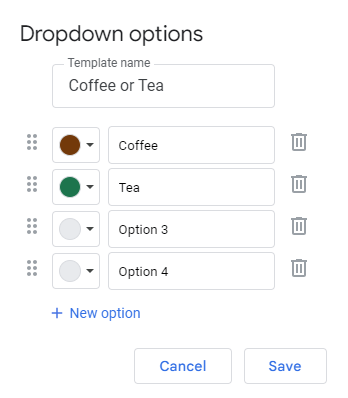
Artık kendi doldurulabilir PDF'lerinizi oluşturabilirsiniz.
Google Dokümanlar'ın bir başka özelliği de, PDF'leri içe aktararak doldurulabilir belgeler ve formlar oluşturmanıza olanak tanımasıdır. Bunun nasıl yapılacağını görelim.
5. adım: Doldurulabilir form oluşturmak için PDF'leri içe aktarın
Doldurulabilir PDF'ler ve formlar oluşturma göreviniz varsa, Google Drive ve Dokümanlar'a erişiminiz varsa bu çok kolaydır.
Nasıl yapılacak:
- 'drive. google. com' adresini ziyaret edin, 'Yeni' seçeneğini seçin ve ardından 'Dosya Yükle'yi tıklayın
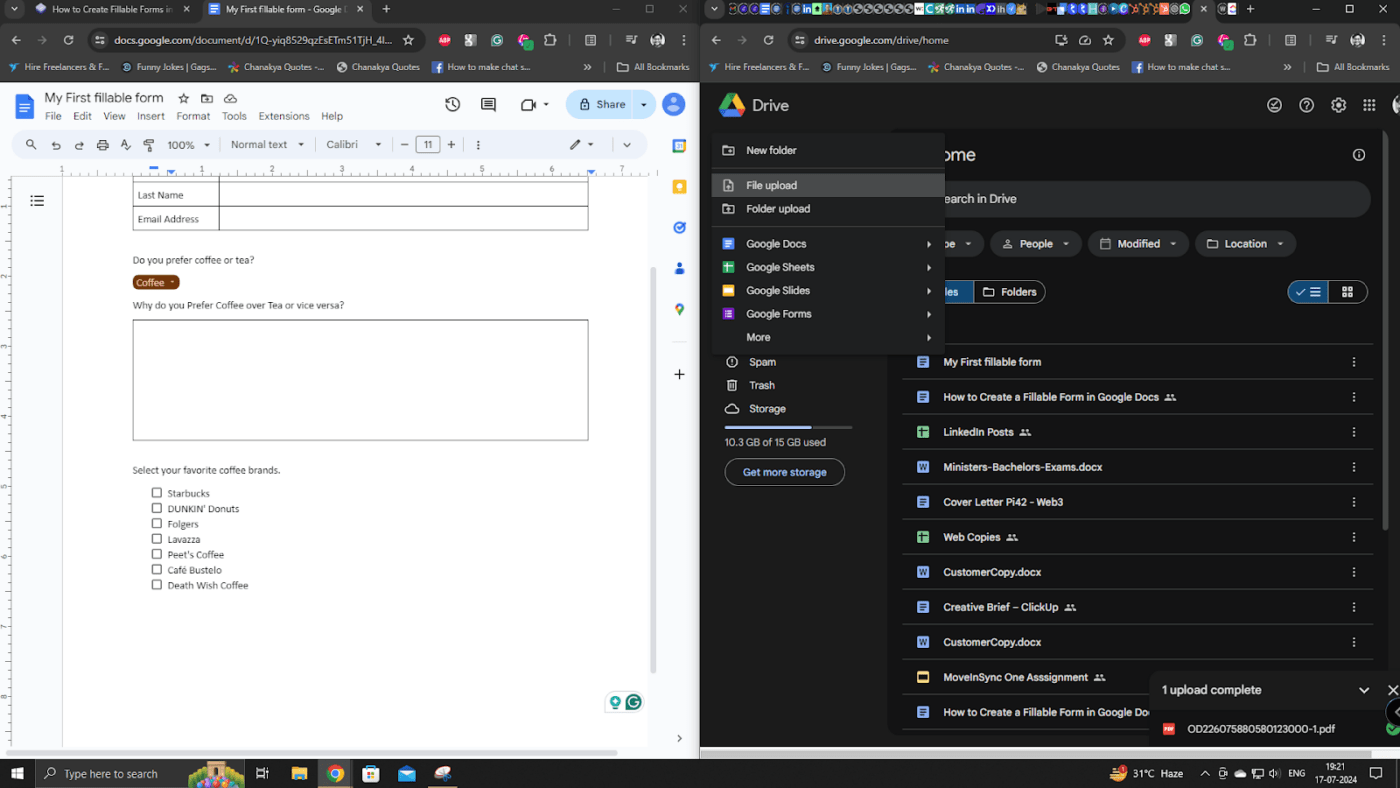
- PDF dosyanızın yolunu seçin
- PDF'yi yüklemek için "Aç"ı tıklayın
- Yükleme tamamlandığında, PDF'yi açmak için seçin

- Ardından, pencerenin üst kısmındaki "Google Dokümanlar ile aç" seçeneğini seçerek PDF'yi düzenlenebilir bir biçimde açın
- Ardından, daha önce bahsedilen adımları izleyerek bir tablo kullanarak doldurulabilir bir form oluşturun ve PDF'yi ankete hazır doldurulabilir bir forma dönüştürün
Google Dokümanlar'da form oluşturmanın sınırlamaları
Google Dokümanlar ile anketler için doldurulabilir formlar oluşturmak zor olabilir. Standart Google formunun bazı kullanımlar için yetersiz kalmasının beş nedeni şunlardır:
Sınırlı anket tasarım seçenekleri
Google Dokümanlar, özel araçlarda bulunan gelişmiş anket tasarım özelliklerine sahip değildir.
Diğer platformlar, anketlerinize profesyonel ve şık bir görünüm kazandıran özelleştirilebilir şablonlar, temalar ve markalama seçenekleri sunar. Bu özellik, Google Dokümanlar'ın temel biçimlendirme seçeneklerinde bulunmaz.
Tüm marka yönergelerine uygun bir perakende sektörü anketi oluşturmak istediğinizi düşünün. Anket, renklerinizi ve şirket logonuzu içermelidir. Anket, daha anlaşılır olması için perakende sektörünü temsil eden filigranlı perakende mağaza öğe tasarımlarını da kullanmalıdır. Google formlarıyla bunu başaramazsınız.
Özel anket araçlarını kullanarak, kolayca bir tema seçebilir, marka renklerini belirleyebilir ve logonuzu yükleyerek anketin istediğiniz görünüm ve hissi elde edebilirsiniz.
Sınırlı soru türleri
Yalnızca basit çoktan seçmeli ve metin girişi soruları izin veren Google Dokümanlar'ın aksine, SurveyMonkey, Typeform ve ClickUp gibi özel anket araçları, derecelendirme ölçekleri, matris soruları ve koşullu mantık gibi çok çeşitli soru türleri sunar.
Çalışanlarınızın evcil hayvan sahibi olup olmadığını ve evcil hayvan bakımı hizmeti sunmanız gerekip gerekmediğini öğrenmek için bir çalışan anketi yapmak istediğinizi varsayalım. Google Dokümanlar'da koşullu mantık içeren karmaşık bir çalışma oluşturmak zor olabilir.
Ancak, ClickUp gibi özel anket araçlarıyla bu süreç basit ve sezgiseldir, farklı araştırma ihtiyaçlarına göre kolayca özelleştirilmiş anketler oluşturabilirsiniz.
Ayrıca okuyun: 2024'te İK Takımları için 10 Çalışan Anketi Yazılımı
Analitik araçların eksikliği, daha derin içgörüler elde edilmesini engeller
Google Dokümanlar, özet tabloları ve grafikler gibi anket yanıtları için analiz araçları sunmaz. Toplanan verileri ayrı ayrı manuel olarak analiz etmeniz gerekir. Daha sonra, analizleri Google Dokümanlar'a kopyalayarak sonuçları sunabilirsiniz.
Diğer araçların aksine, Google Dokümanlar gerçek zamanlı veri görselleştirme, çapraz tablolama, duygu analizi ve özel raporlama özellikleri sunmaz. Bu özellikler, daha derin içgörüler elde etmek ve veriye dayalı kararlar almak için gereklidir.
Örneğin, 100 kişiye içecek tercihlerini ve tercihlerinin nedenlerini sorduğunuzu düşünün. Bunu Google Dokümanlar'da yapacaksanız, anketin 100 kopyasını oluşturmanız, verileri doğrulamanız ve Excel veya Google E-Tablolar gibi bir veri işleme sistemine kopyalamanız ve manuel olarak analiz etmeniz gerekir.
Ancak, ClickUp gibi özel araçlarda veriler sorunsuz bir şekilde bir tabloya aktarılır ve soru türüne göre otomatik olarak analiz edilir. Veri analizi daha sonra paydaşlara gerçek zamanlı olarak sunulabilir, böylece veriye dayalı kararlar alabilirsiniz.
Sınırlı işbirliği özellikleri
Google Dokümanlar'ın anketlerdeki işbirliği işlevi, öncelikle belge odaklıdır ve anket oluşturma ve analizine özgü güçlü işbirliği özelliklerinden yoksundur.
Diğer araçlar, gerçek zamanlı takım işbirliği, role dayalı izinler, bireysel yanıtlara yorum konuları ve takım gösterge panelleri gibi özellikler sunarak anket projelerinde takım çalışmasını ve verimliliği artırır.
Yeni bir çamaşır makinesi modeli için kullanıcı araştırması anketi yaptığınızı varsayalım. Birden fazla takım, belirli sorularının yanıtlarını almak isteyecektir. Ürün takımı, çamaşır makinesinin fonksiyonları hakkında bilgiye ihtiyaç duyacak, satış takımı ise genel satış deneyimi ve fiyatlandırma hakkında bilgiye ihtiyaç duyacaktır. Ve bir bölümün ardından diğerine geçerek çalışamazsınız. Her takım, diğer anket bölümlerine müdahale etmeden aynı anda çalışmalıdır. İşte Google Dokümanlar'da form oluşturmanın başarısız olduğu nokta budur.
Sınırlı entegrasyon özellikleri
Entegrasyon yetenekleri sınırlı olan Google Dokümanlar'ın aksine, özel anket araçları CRM sistemleri, e-posta pazarlama araçları ve analiz yazılımları gibi çeşitli platformlarla sorunsuz bir şekilde entegre olur. Bu sorunsuz entegrasyon, otomasyonu, veri senkronizasyonunu ve genel iş akışı verimliliğini artırarak sizi daha üretken ve etkili hale getirir.
Örneğin, bir yıldan uzun süredir sizinle çalışan ve yıllık cirosu 100.000 dolardan fazla olan müşterilerin deneyimlerini araştırmak isteyebilirsiniz. CRM'ye erişiminiz varsa, bu bilgilere ulaşabilirsiniz. Anket aracınızda doldurulabilir formlarınızı oluşturduktan sonra, CRM'den verileri çağırabilir ve tek bir tıklama ile müşterilere gönderebilirsiniz.
Doldurulabilir Formlar Oluşturmak ve Yönetmek için ClickUp'ı Kullanma
Daha önce de belirtildiği gibi, Google Dokümanlar'da doldurulabilir formlar oluşturmanın bazı sınırlamaları vardır. Hepsi bir arada proje yönetimi aracı olan ClickUp, piyasadaki en iyi Google Formlar alternatifidir. ClickUp'ı, proje yönetimine öncelik veren ve doldurulabilir formlar oluşturmak ve form alanlarını yönetmek için yakın işbirliği ve erişim kontrolü özellikleri sunan "her şey işiniz için" uygulaması olarak düşünün. ClickUp'ın anket oluşturmak için zengin özelliklere sahip "Form görünümü", onu sınırlı özelliklere sahip diğer anket araçlarından ayırır.
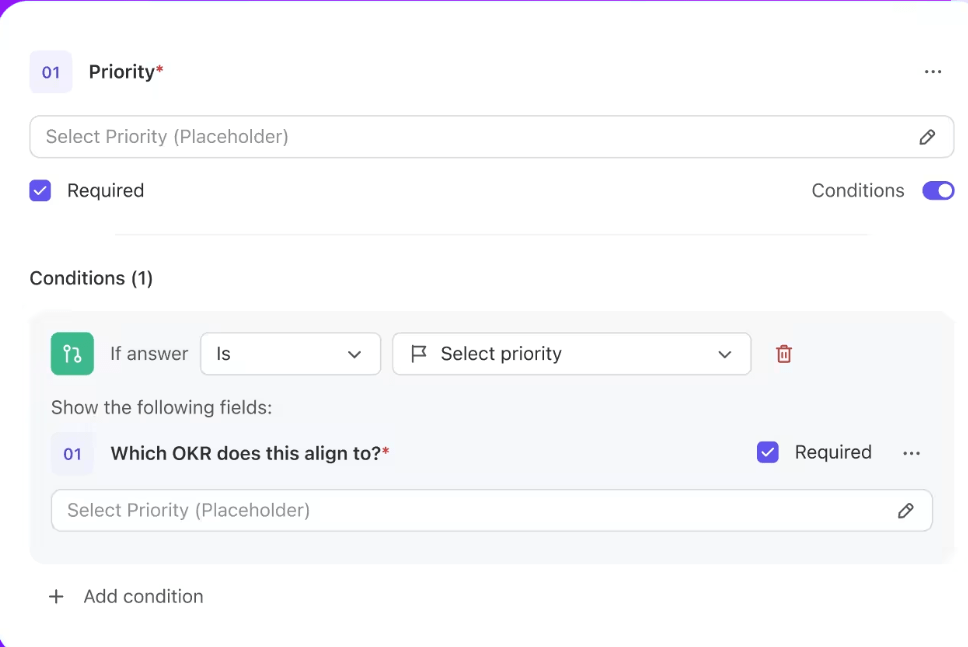
ClickUp Form Oluşturucu doldurulabilir form alanlarından ve yanıtlardan tüm verileri toplar ve bunları bir göreve dönüştürür. Ayrıca, doldurulabilir belgeye veya formlara girilen tüm ayrıntıları bir e-tabloya aktarmanız gereken Google Dokümanlar'dan farklı olarak, verileri bir grafikte görüntüleyebilir.
İşte bazı olağanüstü ClickUp Form özellikleri:
- Sezgisel sürükle ve bırak düzenleyiciyi kullanarak formlar oluşturun, süreci hızlı ve hassas hale getirin
- ClickUp Formlarını doğrudan açılış sayfanıza yerleştirin ve girdi sayısını artırın
- Formlarınıza çeşitli temalar ve avatar resimleri uygulayarak markanızın kişiliğini sergileyin
- Koşullu mantığı kullanarak farklı kullanım durumlarına göre dinamik formlar oluşturun, böylece hem siz hem de yanıt verenler zaman kazanın
- Verileri toplama sürecinizi kolaylaştırın etkili potansiyel müşteri oluşturma için
- Form girdilerini anında takım üyelerine atayın, hızlı takip ve görev yönetimi sağlayın
ClickUp, göründüğünden çok daha fazlasını sunar. Özelliklerini ayrıntılı olarak inceleyelim ve ClickUp Formlarında doldurulabilir formlar oluşturmayı öğrenelim.
Ayrıca okuyun: ClickUp Formları için Eğitimci Kılavuzu
ClickUp Form Oluşturucu özellikleri
ClickUp kullanıcılarının her gün kullandığı özelliklerden bazıları şunlardır:
ClickUp'ın sezgisel Form görünümü
Anket için ihtiyacınız olan tüm bilgileri toplamak için profesyonel görünümlü, düzenli ve doldurulabilir formlar oluşturabilirsiniz. Ayrıca, formun doldurulmasından sonra proaktif önlemler almak için görevler atayabilirsiniz.
Koşullu mantık, gerektiği kadar çok kullanım örneği için farklı şablonları destekleyen akıllı formlar oluşturmanıza olanak tanır.
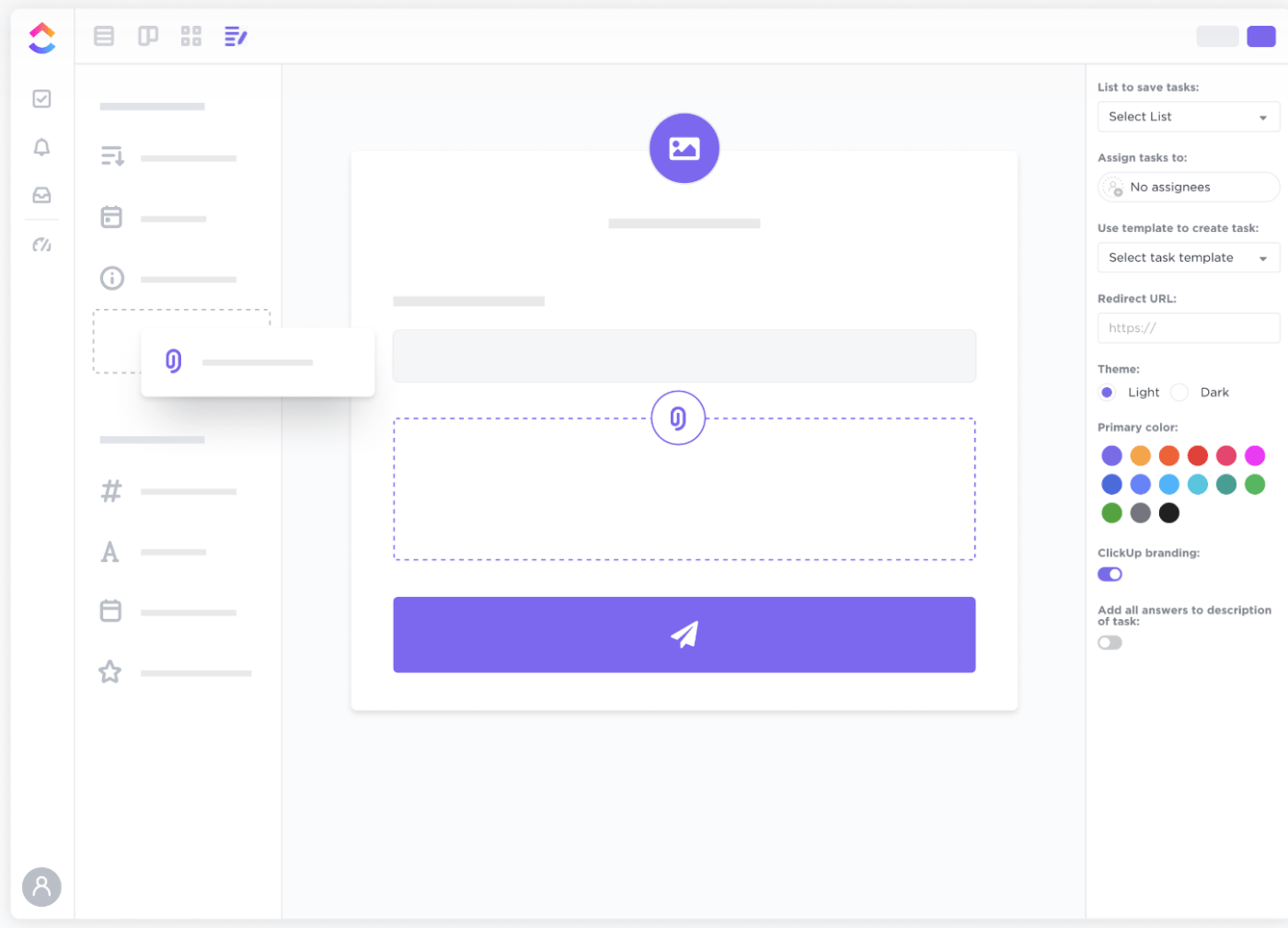
Form görünümünde yapabileceğiniz işlemlerin listesi aşağıda verilmiştir:
- Her gönderi için yardım edecek bir kişiyi takımdan atayın
- Gönderimi tamamlayan herkese özel mesajlar gönderin
- Doldurulabilir formun üst kısmına özel bir logo ekleyin
- Markanıza uygun temalar atayın
- Düğmelere renk verin dikkat çekin
ClickUp'ta özel formlar oluşturma hakkında daha iyi bir fikir edinmek için bu hızlı eğitimi izleyin.
Geniş özel alan aralığı
ClickUp Özel Alanlar, anketteki sorulara doğru yanıtların verilmesine yardımcı olur ve çeşitlilik katar. En sık kullanılan özel alanlar şunlardır:
- Telefon
- E-posta
- Web sitesi
- Konum
- Açılır menü
- Metin
- Uzun metin
- Tarih
- Derecelendirmeler
Bu alanlar, doğru yanıtları almanıza ve yanıtlayanların kolayca yanıt vermesine yardımcı olur.
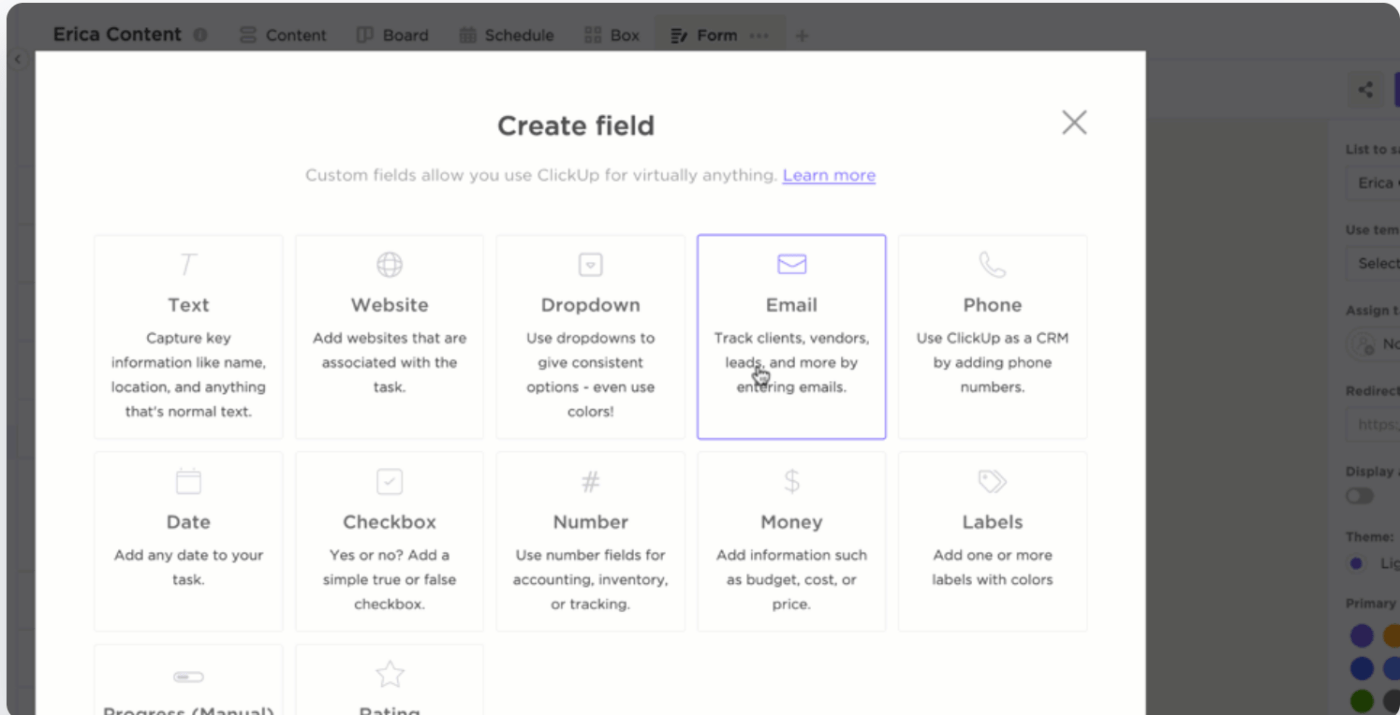
İsimler ve e-posta adresleri gibi belirli alanları gizleyebilirsiniz. Örneğin, müşteri geri bildirimi topluyorsanız, müşterinin adını ve e-posta adresini göstermeniz gerekmez. Bu bilgileri ankete önceden doldurup gizli tutabilirsiniz.
Daha iyi işbirliği için görevler oluşturun ve atayın
ClickUp, yanıtları aldıkça diğer kullanıcılar için otomatik olarak görevler oluşturabilir. Bu görevleri bir seferde bir kişiye veya birden fazla atanan kişiye ya da belirli bir gruptaki diğer kullanıcılara atayabilirsiniz. Görevlerinizi Liste, Pano ve Takvim görünümünde atanan kişilere göre filtreleyebilir ve sıralayabilirsiniz.
Görev açıklamaları, görevleri hızlı bir şekilde bulabilmeniz ve benzer istekler üzerinde çalışabilmeniz için form bilgilerini de içerebilir.
📮ClickUp Insight: Bilgi çalışanlarının %92'si, sohbet, e-posta ve elektronik tablolara dağılmış önemli kararları kaybetme riskiyle karşı karşıyadır. Kararları yakalamak ve izlemek için birleşik bir sistem olmadan, kritik iş içgörüleri dijital gürültüde kaybolur.
ClickUp'ın Görev Yönetimi özellikleriyle , artık bu konuda endişelenmenize gerek yok. Tek bir tıklama ile sohbet, görev yorumları, belgeler ve e-postalardan görevler oluşturun!
E-posta artık geçmişte kaldı, ClickUp Formları geldi!
E-posta artık geçmişte kaldı, ClickUp Formları geldi!
Her şey için görev şablonları
Tekrarlayan görevleri yapmak için zaman harcamak asla ideal değildir. ClickUp, tekrar tekrar kullanmanız gereken her şeyi şablon haline getirmenize olanak tanır.
Örneğin, müşteri geri bildirimi almak tekrarlanan bir görevdir. Bu nedenle, ClickUp'ın Geri Bildirim Formu Şablonu, bu formu özelleştirmenize ve tekrar tekrar kullanmanıza olanak tanır.
Görev şablonları sizin için şunları yapabilir:
- ClickUp'ın "Tamamlandı" ve "Yapılacak" gibi özel durumlarıyla müşteri geri bildirimlerini izleyin
- Yedi Özel Alan kullanın (Hizmet Sağlayıcı, Satın Alma Tarihi, Müşteri Seviyesi, Genel Değerlendirme, İyileştirme Önerileri) ve ayrıntılı geri bildirim özelliklerini yakalayın
- Kolay düzenleme için altı özel görünümden verilere erişin—Genel Öneri Liste Görünümü, Buradan Başlayın Liste Görünümü, Geri Bildirim Tablo Görünümü, Sağlayıcı Puanlama Tablo Görünümü, Genel Öneri Pano Görünümü ve Geri Bildirim Pano Görünümü
- Zaman takibi, etiketler ve bağımlılık uyarıları gibi özelliklerle geri bildirim yönetimini geliştirin
Her yerde paylaşın
Oluşturduğunuz formları kopyala simgesine tıklayarak paylaşabilirsiniz. Ardından, bağlantıyı panoya kopyalayın ve sosyal medyada, kişisel mesajlarda ve aklınıza gelen her yerde paylaşın.
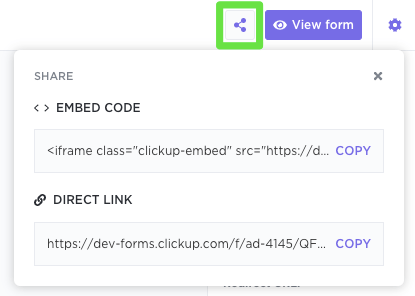
ClickUp ile doldurulabilir formlar nasıl oluşturulur?
Sadece dört adımda, ClickUp'ta geri bildirim formunuzu, deneyim anketinizi veya keşif sorusu anketinizi ayarlayabilirsiniz. İşte nasıl:
- Adım 1: Formunuzu oluşturmak istediğiniz herhangi bir Alan, Klasör veya Listeyi açın
- Adım 2: Üst çubuktaki + düğmesini tıklayarak yeni bir Görünüm ekleyin, ardından Form'u seçin
- Adım 3: İlgili alanlara formunuzun adını ve açıklamasını girin
- Adım 4: Sol panelden herhangi bir form alanını sürükleyerek formunuza ekleyin
Ayrıca izleyin: ClickUp Form Görünümü Eğitimi
Artık anketiniz için veri toplamaya hazırsınız. Doğrudan bağlantıyı paylaşarak veya kodu kullanarak açılış sayfasına ekleyerek formu hedef kitlenizle paylaşın.
Verileri analiz etmek için akıllı ClickUp gösterge panelleri
ClickUp Gösterge Paneli, bir başka son derece sezgisel özelliktir ve kurulumu kolaydır.
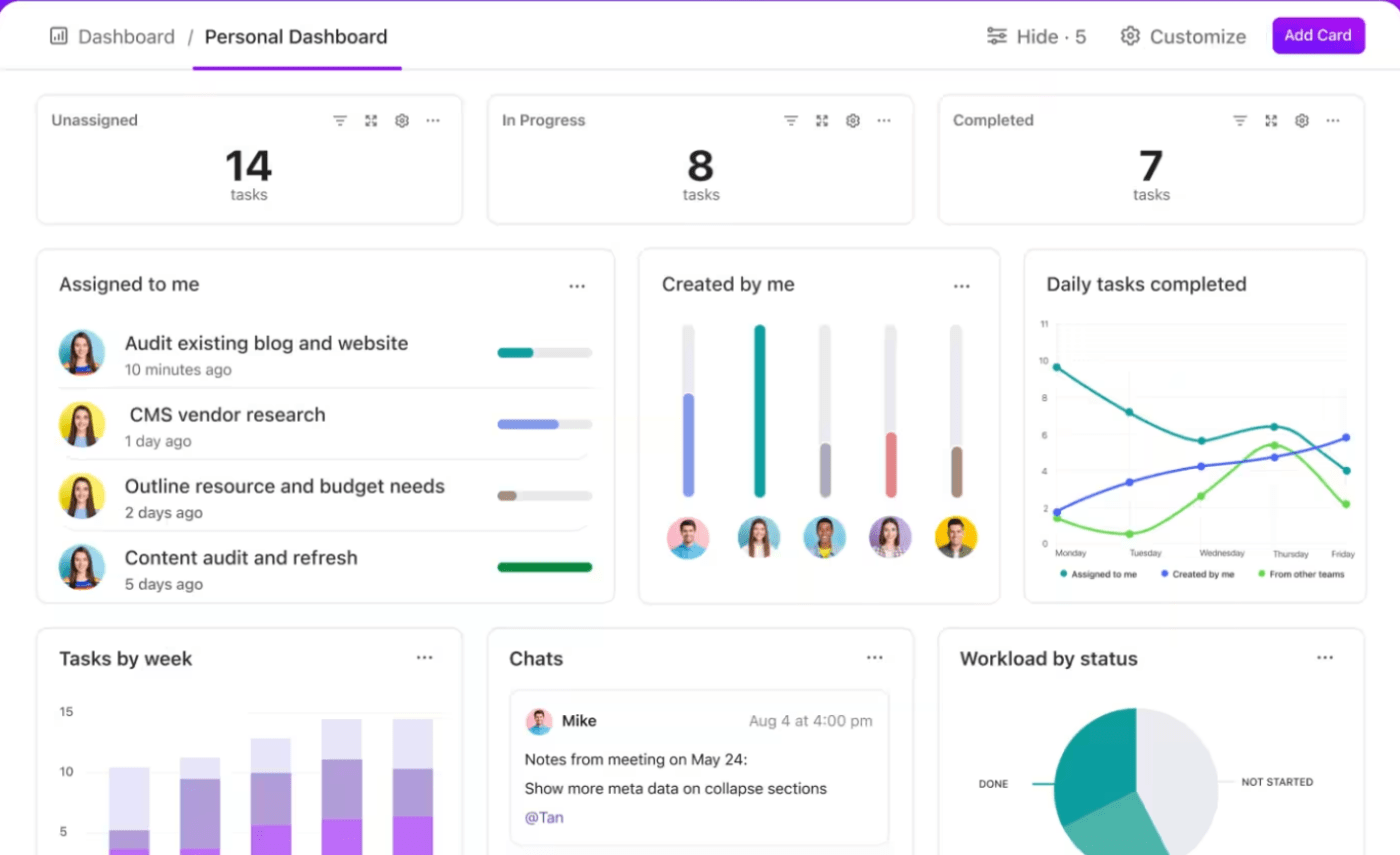
Ayrıca, gösterge panelinizi sıfırdan oluşturabilir veya ClickUp Gösterge Paneli şablonlarından birini seçebilirsiniz.
- Anketi içeren alanı veri kaynağı olarak ekleyin.
- Görev verilerini istediğiniz istatistiksel grafikte sunmak için "Kart Ekle" seçeneğini seçin.
- İstediğiniz kadar kart ekleyin ve ardından gösterge panelini anket raporunuz olarak kullanabileceğiniz PDF olarak indirin.
Çok yönlü AI destekli ClickUp Belgeleri
Bu yolculuk boyunca, ClickUp'ın sunduğu araçları kullanarak form oluşturmayı, paylaşmayı ve anket sonuçlarını analiz etmeyi öğrendik.
Bir iş anketi hazırlamadan önce, bir fikir aşaması da vardır. Bu aşamada, birden fazla takım bir araya gelerek anketin hipotezlerini ve ilgili soruları belirler. ClickUp Belgeler bu aşamada çok yardımcı olabilir.
ClickUp Docs , araştırma uzmanı olarak şirket veya projeyle ilgili belgeleri oluşturmanıza, paylaşmanıza ve şirket içi veya sanal takımınızla depolamanıza olanak tanıyan inanılmaz bir araçtır.
Diğer kişilerle işbirliği yaparak belgelerde gerçek zamanlı düzenlemeler yapabilir, yorumlar kullanarak kişilerden bahsedebilir, eylem öğelerini devredebilir ve metni yönetilebilir görevlere dönüştürerek fikirleri takip edebilirsiniz. İşleri düzenli tutarken belgeyi takımınızla güvenli bir şekilde paylaşın.
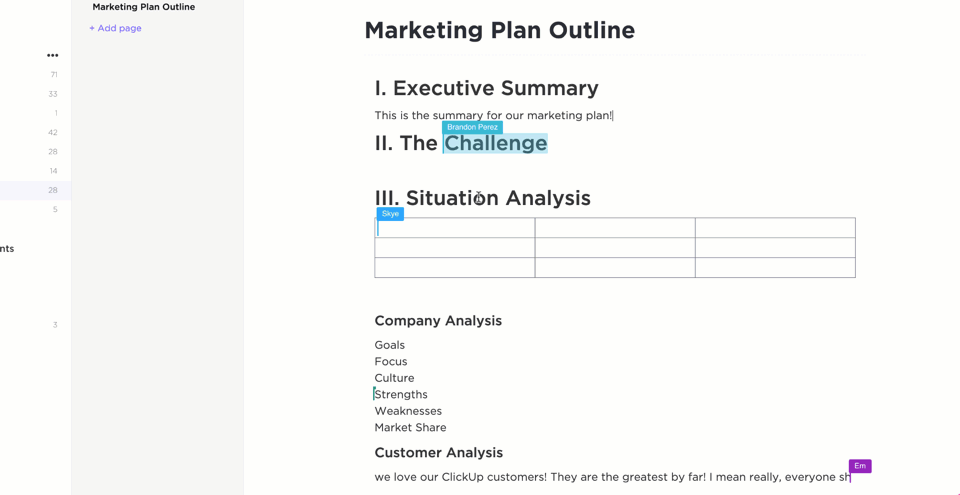
Güçlü AI asistanı ClickUp Brain entegrasyonu ile takımlar, anketin amacına uygun anlamlı anket formları hızlı bir şekilde oluşturabilir. Bunu, belirli bir iş talebine göre metin oluşturmak için eğitilmiş kişisel asistanınız olarak düşünün.
ClickUp ile Sezgisel ve Özelleştirilebilir Formlar Oluşturun
Google Formlar temel işlevleri sunsa da, gelişmiş anket tasarım özelliklerinden yoksundur, sınırlı soru türleri sunar ve entegre analitik araçlar sağlamaz. Ayrıca, özel anket araçlarına kıyasla temel işbirliği özelliklerine ve sınırlı entegrasyon yeteneklerine sahiptir.
ClickUp'ı kullanabiliyorken neden daha azıyla yetinmek isteyesiniz?
Form oluşturmak ve yönetmek için kapsamlı bir çözümdür. Form oluşturucu, öğeleri kolayca sürükleyip bırakmanıza, formları markanıza uyacak şekilde özelleştirmenize ve takımınızla paylaşmanıza olanak tanır.
Ne bekliyorsunuz?



